Zobrazení podrobností o sekvenci a připojených záznamech
Můžete zobrazit podrobnosti o sekvenci a záznamech s ní spojených.
Požadavky na licenci a roli
| Typ požadavku | Musíte mít |
|---|---|
| Licence | Dynamics 365 Sales Premium nebo Dynamics 365 Sales Enterprise Další informace: Ceny Dynamics 365 Sales |
| Role zabezpečení | Správce systému nebo manažer sekvence Další informace: Předdefinované role zabezpečení pro Sales |
Zobrazení podrobností o sekvenci a připojených záznamech
Přihlaste se do aplikace Sales.
V dolní části mapy webu vyberte možnost Změnit oblast>Nastavení Sales Insights.
V Akcelerátoru prodeje vyberte Sekvence.
Na stránce Sekvence vyberte a otevřete sekvenci, pro kterou chcete zobrazit podrobnosti, jako jsou aktivity a přiřazené záznamy.
Zpropitné
Alternativně najeďte kurzorem nad sekvenci a poté vyberte Další možnosti>Zobrazit sekvenci.
Sekvence se otevře a na kartě Designer můžete zobrazit aktivity definované pro sekvenci.
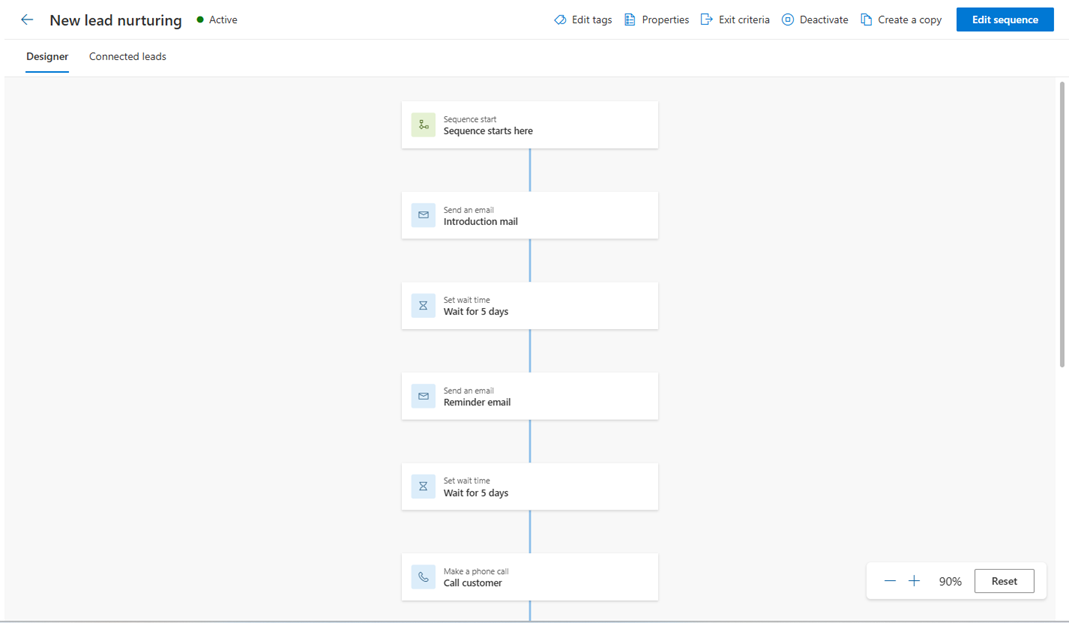
Chcete-li zobrazit seznam připojených záznamů, vyberte kartu Připojený záznam. V tomto příkladu vybíráme sekvenci s typem záznamu zájemce. Prostřednictvím tohoto zobrazení můžete také odebírat a spojovat záznamy se sekvencí. Více informací: Připojení sekvence k záznamům
- Oddíl Spojené segmenty uvádí segmenty, které jsou spojeny se sekvencí.
- Oddíl Připojené záznamy zobrazuje seznam záznamů, které jsou připojeny k sekvenci s následujícími informacemi ve sloupcích:
- Postup: Zobrazuje počet kroků, které byly v záznamu dokončeny.
- Aktuální krok: Ukazuje krok, který má být dokončen.
- Uplynulé dny: Zobrazuje počet dní od přesunu záznamu do aktuálního kroku.
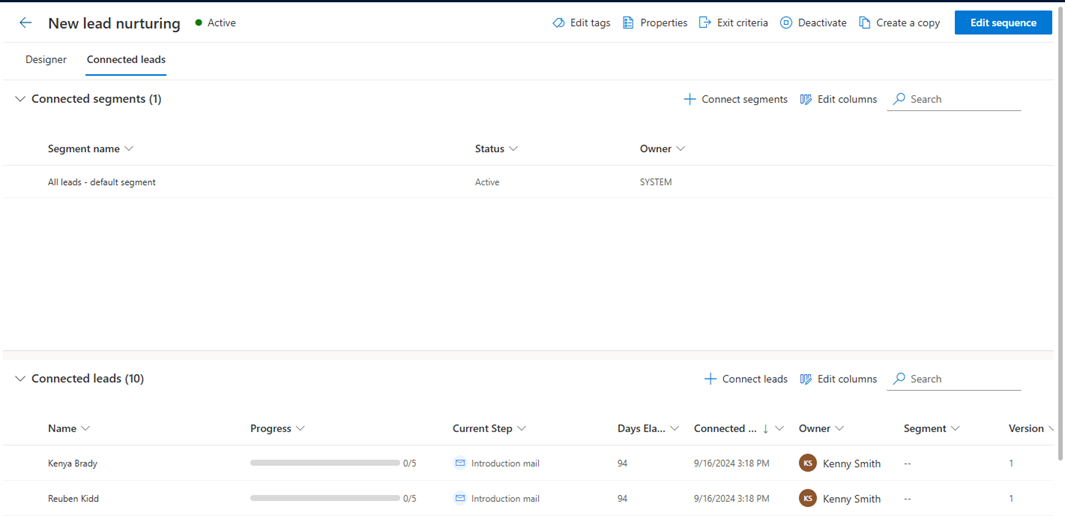
Chcete-li zobrazit vlastnosti sekvence, jako je název, popis, typ záznamu a vlastník, vyberte Vlastnosti.

Otevře se podokno Vlastnosti.
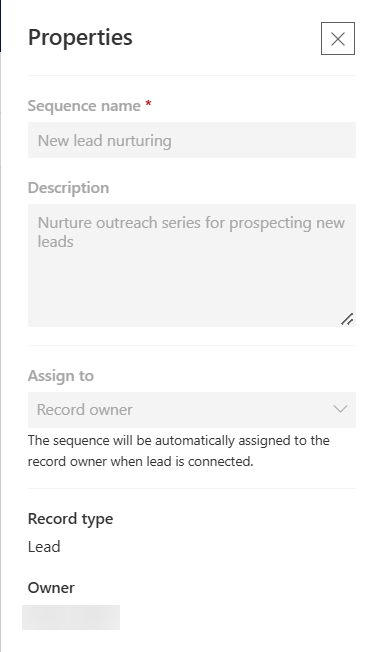
Nemůžete volby najít ve své aplikaci?
Existují tři možnosti:
- Nemáte potřebnou licenci nebo roli. Podívejte se do sekce Požadavky na licence a role v horní části této stránky.
- Váš správce danou funkci nezapnul.
- Vaše organizace používá vlastní aplikaci. O přesném postupu se informujte u svého správce. Kroky popsané v tomto článku se týkají předem připravených aplikací Centrum prodeje a Sales Professional.